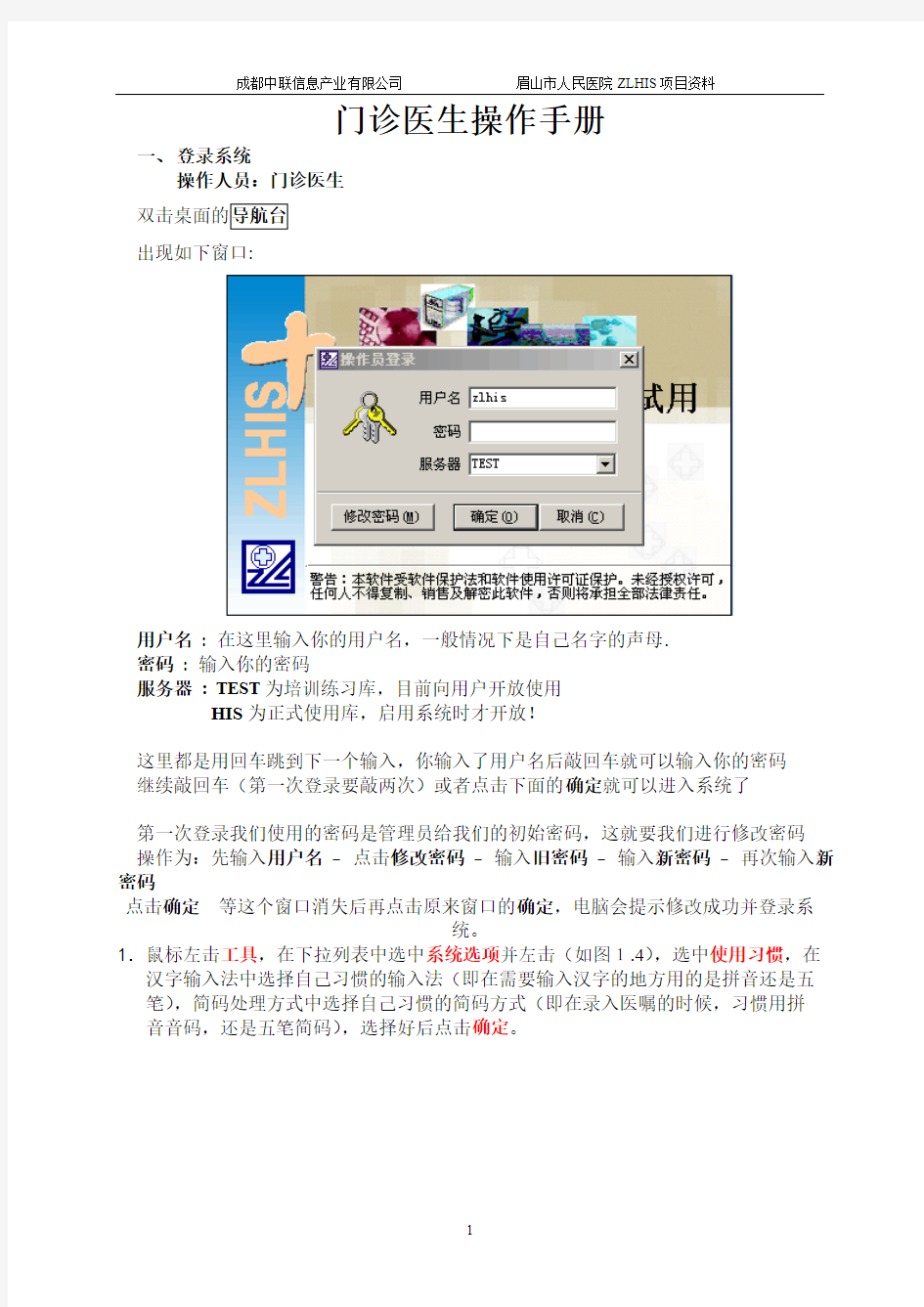

门诊医生操作手册
一、登录系统
操作人员:门诊医生
双击桌面的导航台
出现如下窗口:
用户名: 在这里输入你的用户名,一般情况下是自己名字的声母.
密码: 输入你的密码
服务器: TEST为培训练习库,目前向用户开放使用
HIS为正式使用库,启用系统时才开放!
这里都是用回车跳到下一个输入,你输入了用户名后敲回车就可以输入你的密码继续敲回车(第一次登录要敲两次)或者点击下面的确定就可以进入系统了
第一次登录我们使用的密码是管理员给我们的初始密码,这就要我们进行修改密码操作为:先输入用户名– 点击修改密码– 输入旧密码– 输入新密码– 再次输入新密码
点击确定等这个窗口消失后再点击原来窗口的确定,电脑会提示修改成功并登录系
统。
1.鼠标左击工具,在下拉列表中选中系统选项并左击(如图1.4),选中使用习惯,在汉字输入法中选择自己习惯的输入法(即在需要输入汉字的地方用的是拼音还是五笔),简码处理方式中选择自己习惯的简码方式(即在录入医嘱的时候,习惯用拼音音码,还是五笔简码),选择好后点击确定。
基本操作流程:
1.进入门诊医生工作站操作界面(如图1.3),在文件下拉列表中选中参数设置并左击(如图1.5),选择好接诊诊室,接诊范围后单击确定。在工具下拉列表中选中门诊医嘱选项,选择取药的药房,设置发送单据到门诊收费,发送后不打印。以上设置为第一次使用这台电脑时需要设置,以后使用将不需要再设置。
图1.3门诊医生工作站操作界面
图1.5 参数设置
2.在候诊病人处选择要接诊的病人或者直接右上方输入卡号查找病人,点击接诊,然后在接诊病人区域选择需要下医嘱的病人,如果在参数设置中“查找到病人自动接诊”则不需点击接诊。点击就诊记录,可以查阅此人以前的就诊情况。
3.选择需要下医嘱的病人后,点击新开(参数设置中设置接诊后自动进入医嘱下达则不需点击),进入医嘱编辑界面(如图1.7),输入病人诊断,诊断分诊断标准合疾病编码两种方式,在医嘱内容处录入诊疗项目的五笔简码(每个字的第一个简码,例如:“血常规”为“TIF”)或拼音简码(每个字拼章的第一个字母,例如“血常规”为“XCG”),对给药途径、频率、总量、单量进行正确录入,在输入药品的总量和单量时(特别是单量),请一定注意看清楚药品单位,药品不同其单位也不同,所开的数量要与单位相匹配,同时也要与药品的规格相匹。如果再输入其实诊疗项目,则重复以上操作,完成后,点击保存,单击退出,回到医嘱输入窗口。医嘱编辑界面中有复制按钮,可以直接提取其他病人或者本人上次就诊的医嘱,点击确定即能复制医嘱。医嘱编辑界面中有一并按钮,设置几种药品需要一同给药。医嘱编辑界面中有参考按钮,可以查看这个药品的用药参考。
图 1.7 医嘱编辑界面
在医嘱编辑界面中有成套按钮,点击成套,可以把这个病人医嘱做成一个模板,设置模板的名称,
也可以设置别名,设置使用范围,如:保存名称为“内科常用1“,以后在医嘱编辑界面输入“内科常用1“
的简码,可以直接提取模板。
4.核对医嘱无误后,单击发送,进入发送窗口(如图1.8)点击发送为收费单,对病人计费,完成
对病人的医嘱下达和发送到相关科室的操作。
1.8 发送窗口
5.操作时请注意观察每一条医嘱的状态:黑色字体为未发送医嘱,蓝色为已发送医嘱,灰色为已作
废医嘱;如果开出的医嘱有误,对于未发送的医嘱可直接修改或删除,对于已发送的医嘱只能作废,
但如果是已经发送完成并实现收费的医嘱,不能直接进行作废,要求收费处退费后才能作废。
6.在医嘱中所开的检查、检验医嘱,窗口(如图1.9)中会显示出来,,医生可以选中项目后单击报告
,查看检查、检验结果。
图 1.9 辅诊窗口
7.回到门诊医生工作站操作界面(如图1.3),选中病人,点击工具栏中的完成,完成此病人的操作,可以对下个候诊病人进行相应操作。如果医嘱中仍有未发送的医嘱,要把医嘱完全发送以后才能完成就诊。
8.同一个病人,如果同一天对他进行几次的就诊,可使用恢复接诊来对病人进行再次就诊。在已诊病人区域选中需要恢复接诊的病人(如图1.11),单击鼠标右键,出现菜单,选择恢复接诊(R)单击鼠标左键,恢复接诊,然后按照第4
步操作。图 1.11 恢复接诊
晶奇医院信息管理系统 (医生站) 操 作 手 册 2013.04.01
目录 第一部分:医生工作站 (1) 一、门诊部分 1、电子病历 2、电子处方 3、联合用药 4、导出门诊日志 5、存入模板 6、门诊退药或退费 7、非药医嘱的维护 二、住院部分 1、长期用药医嘱 2、临时用药医嘱 3、非药医嘱 4、停某药或全停 5、住院病历 6、修改病历或续写病程录 7、医嘱查询、费用查询 8、出院病人查询 三、说明
医生工作站 操作说明 一、门诊部分 1、电子病历 1)同时录入电子病历和电子处方: 登录医生工作站→医生工作站→处方校录→增处方→录入病人基本信息→点击右上方“录入病历”(也可以选择模板:在弹出的“病历信息录入”里,点击“标准”,找到需要的模板,双击之,再做相应的修改即可)→完成门诊电子病历→保存→录入药品→保存(勾选“打印处方”),把病人姓名和就诊号的后4位数写在处方上,交给病人到收费处交钱。 病人一旦缴费,则处方信息不可更改。 2)先录电子处方,再补录电子病历: 登录医生工作站→医生工作站→处方校录→门诊病人→查处方→设置时间→点击处方空白处上方的“查询”按钮→点击“病人姓名”,带出已录入的电子处方信息
→点击“病历”,完成门诊病历→保存。 病人一旦缴费,则电子处方信息不可更改;一旦保存补录的电子病历,则病历内容不可更改。 注意:目前暂定,门诊电子病历可以在48小时内补录或修改。 2、电子处方
登录医生工作站→医生工作站→处方校录→门诊病人→增处方→录入病人基本信息→录入药品→保存→弹出处方签(勾选“打印处方”),记下后4位号码,交给病人到收费处交钱。 注意:“总量”是计费的依据,与其前面的“单位”一致;“小包剂量”为用法提供依据;“一次量”是单次实际用量,与其后面的“单位”一致,数量可以修改。 3、处方联合用药,做皮试 登录医生工作站→医生工作站→处方校录→增处方→点击左中部“品名”,录入药品名称、总量、一次量、用法、给药方法→回车,继续录入全部药品→点击需要联合用药的第一个药品→点击左下方“联合/启”按钮→点击最后一个需要联合用药的药品→点击左下方“联合/启”按钮;或直接在“联”的方框内,点击需要联合应用的起始药品→保存。 如需做皮试,请在“给药方法”内选择“皮内注射”,“用法”选择“st”。
医院分诊系统介绍 医院门诊系统包括医院磁卡门诊挂号系统、医院门诊自动分诊系统和LED大屏幕显示系统三个子系统。 医院磁卡门诊挂号系统:随着金卡工程、金卫工程的推广,医院越来越需要运用现代化的手段来进行管理。门诊挂号采用传统的方式往往导致病人排队等候待情况,不利于提高服务质量,而采用磁卡门诊挂号能大大减少相同信息的重复录入,不仅使患者避免排队等候,还有助病人长期在该医院就诊。
医院门诊自动分诊系统:目前病人到医院就诊,分诊时主要由分诊护土采用人工叫号的方式。为了随时了解当时全科各诊室中患者的就诊情况,需要护士穿梭于各诊室并将就诊信息传递到分诊台来决定是否叫再叫。另外,当就诊患者较多时分诊台前也不断有患者向护士询问当前的叫号号码,由于诊室多、患者多,使医院的秩序显得较乱。采用医院门诊自动分诊系统,叫号的主控制权掌握在医生手中,医生根据当时诊室中的情况来决定是否继续叫号,并且一次叫号的患者人数也由医生控制。未到号的患者坐在分诊台前的就诊椅上,随时注意显示屏上图文并茂的各种与医疗有关的广告及宣传信息,使就诊前患者的那种烦躁心情得到有效的 放松。
LED大屏幕视频显示系统:LED大屏幕视频显示系统通过计算机控制,可以实时显示计算机监视器上的图像和文字,通过使用公司的通用视频控制软件,可以播放各种动画和文字图形,可以对节目进行编排,还可以插播消息等等。在配接多媒体卡以后,还可以在显示屏上播放录像、VCD、摄像机所提供的视频节目。在公共场合中可进行业务宣传,起到树立自己企业形象的作用,收到良好的广告效果和社会效果。现在,在不少地方、不少行业,显示屏已成为评估星级示范窗口的一项重要内容。
仓库信息管理系统 说 明 书
目录 前言 (5) 第一章:门诊划价收费系统 (7) 第一节软件简介 (7) 1、系统功能简介 (7) 2、系统登陆 (7) 第二节划价收费处理 (7) 1、挂号 (7) 2、处方划价 (9) 3、门诊收费 (10) 4、出错发票退款 (11) 5、出错发票重打 (11) 第三节查询统计报表 (11) 1、收费员现款统计 (11) 2、收费项目收入统计 (12) 3、门诊医生收入统计 (12) 4、门诊科室收入统计 (12) 5、时间收费统计报表 (12) 6、药品收入统计报表 (12) 第二章:库房管理系统 (12) 第一节系统简介 (12) 第二节请购单录入 (12) 第三节由请购单生成采购单 (13) 第四节药品入库 (14) 第五节入库单审核 (15) 第六节药品出库录入 (15) 第七节由药房请领单生成出库单 (17) 第八节出库单审核 (18) 第九节综合查询统计 (18) 1 进库数据明细 (18) 2 出库数据明细 (18)
3 进库数据统计报表 (18) 4 当前库存数据统计报表 (18) 5 出库数据统计报表 (18) 6 库存药品低于最低库存量统计报表 (19) 7 库存药品高于最高库存量统计报表 (19) 第五节药品盘点 (19) 1 药品盘点操作 (19) 2盘点数据分析 (19) 第三章:门诊、住院药房系统 (20) 第一节请领单录入 (20) 第二节接收库房药品 (20) 第三节向库房退药品 (21) 第四章:住院管理系统、护士工作站及手术管理系统 (21) 第一节系统简介 (21) 1住院系统功能简介 (21) 2护士工作站功能简介 (21) 3手术管理系统功能简介 (21) 第二节病人 (21) 1住院登记 (21) 2预交费用 (22) 3 入科 (23) 4 转科 (23) 5 中途结算 (23) 6 预出院与出院 (23) 第三节医嘱 (24) 1 医嘱录入 (24) 2 服务项目录入 (26) 3 医嘱发送 (26) 4 摆药单打印 (26) 第四节数据查询统计 (27) 1 在院病人 (27) 2 出院病人 (27)
住院医生工作站操作 手册
住院医生工作站操作手册 一、系统登录 安装了住院医生工作站必需软件的电脑上,正融软件工程师都会将医生工作站的登陆页面做好快捷链接放到电脑的桌面上。如图1-1即是住院医生工作站的登录链接。 图1-1 双击该快捷方式后,便登录了住院医生工作站界面。如图1-2所示。在用户名和密码的白色框框中输入您的工号和密码,可以通过助记码选择熟悉的输入法。点击“登陆”进入住院医生工作站界面。 图1-2
二、日常业务 首先进入住院医生工作站程序,如图2-1所示。选择“日常业务”,点击左侧“当前病人列表”,进入当前病人列表界面,如图2-2所示。 图2-1 如图2-2所示,可以通过红色方框内的选项进行查找病人,可以选择“当前科室”、选择“病人类型”、或者输入“住院号”,最后点击“查找”进行查找病人。选择某一个病人,点击图2-2右侧的“入径”或者“出径”的按钮,进行入径和出径的填写。
图2-2 点击“入径”弹出如图2-3所示界面。填写病人的“临床路径”、“所处阶段”、“入径原因”,最后点击“确定”进行保存。 图2-3 如图2-2所示,选择列表中的一个病人,点击右下角的“确认”按钮,进入如图2-4所示的界面。图2-4所示的界面是医生工作的主要内容,最上面红色方框
内位该病人的信息。最左边的红色方框内是一些业务操作,包括“病案首页”、“病程”、“医嘱”等等内容。 首先“病案首页”界面,“一般情况”完整病人的详细信息以及入院时的情况等等,填写完点击右下角的“保存”按钮。 图2-4 图2-5所示是病案首页“诊断情况”的页面,在左上角的红色方框内选择“诊断情况”,然后依次进行填写。通过“常用诊断”或者“ICD10”查找填写诊断名称。可以通过右侧的红色方框内的“红叉”进行删除操作。填写完诊断情况后点击右下角“保存”即可。
HIS系统村医基础设置操作手册 一:运行HIS系统的条件:WIN7及以上操作系统、卫生专网、谷歌浏览器酒泉市市HIS系统地址:http://10.85.40.10:8081/chis/index 二:登录账号已下发,各村医可在群文件下载查阅,如果查不到咨询乡镇卫生院负责人帮忙查找 三:基础管理维基础菜单—系统设置—这个版块的数据支撑村医日常运作(比如入库,开处方的数据都是来源于此),此菜单数据自动同步上级卫生院 费用类别,药品单位,药品剂型,材料维护,这4个菜单卫生室跟卫生院一个标准不需要更改 需要更改的数据药品厂家,收费项目,卡维护,药品信息,查询方式 1:药品厂家—点击基础菜单—系统设置—药品厂家,根据酒泉市相关政策,所有卫生室药品由上级卫生院单线供应,所有的卫生室只能有一个供货单位,就是各卫生室的上级机构XX乡(镇)卫生院,只需要维护一个供货单位即可。 点击新增—厂家代码:sj001—厂家名称:XX乡/镇卫生院—类别:供货厂家—保存 2收费项目:按照实际情况,村医一般诊疗费(中药)6元(西药)5元 更改流程:系统设置—收费项目—收费项目输入“一般诊疗费”查询—选中需要更改项目—停用—更改—启动—保存
3卡维护:点击新增—卡类型选择新农合—读卡名称(根据用的读卡器选择)如果没有默认无—保存 4药品信息:同步的的是上级卫生院入库后的药品信息,如有需要零散药品入库(1系统同步周期未到需要入库的药品。2卫生室使用,卫生院不使用的药品),出现以上情况需手动维护药品信息。详细操作流程是见群文件入库信息压缩包中(转换系数教学图片)。 点击新增-填写药品信息(如果卫生院调拨药品,需与卫生院入库后信息完全一致)
住院医生站系统操作 手册
功能概述 (1) 系统流程 (3) (一)病人列表 (5) 1.功能介绍 (5) 2.操作步骤 (6) 3.病人信息编辑 (19) 电子病历 (31) 功能概述 住院医生工作站完成医嘱录入、病历书写、各种检查、病史查询等功能。 住院医生工作站的使用者为住院医生。工作站以满足住院医生日常诊疗工作需求为出发点而设计,主要的功能是完成住院医嘱录入、住院电子病历,和在此基础上的病历查询、统计、系统设置等辅助功能。根据国家对病历书写规范的要求,一份完整的住院病历按整理顺序包含如下内容:
住院病历树 住院医生工作站为医生提供了友好而结构清晰的工作界面,针对日常操作频繁的药品类医嘱,系统提供了极大的支持,主要特点如下:
●系统强制要求执行国家《处方管理办法》等相关要求,如每张处方上不得 超出5种药品、医嘱用药超过7日用量系统提示必须说明原因。若不符合要求则自动禁止开出此张处方。 ●在医生工作站中嵌入国家权威的“临床合理用药监控系统”,在医生开具药品 医嘱的同时,实时自动提示药品的基本信息、用法用量、配伍禁忌等合理用药信息,定期升级的“合理用药监控系统”,为医生提供了当前最新的药物使用守则,是临床医生工作中的得力助手。 ●医生可以定义医嘱模板,针对某一诊断,为常在一起使用的几种药物设置 医生个人模板,设置成功后,可在以后多次调用,以达到高效工作的目 的。 ●医生在输入医嘱时,系统提供多种输入方式以便快速检索到所需要的药品 名或其他医嘱名称,如:按医嘱项目编码、按医嘱名称缩写首字母、按医嘱名称汉字全拼、等。使医生能自行快速选择所需要的医嘱。 ●自动提示药品用法用量等信息,可以根据特殊需要设置专门的用法用量信 息,如针对儿童的药品可以设置成:1/2片每次等。 ●支持自行输入说明性医嘱的内容,如“抬高患肢”、“留陪1人”等,此类医嘱 不记费,在护士转抄医嘱时系统会自动提示这些内容。 ●支持医嘱分类管理,区分中、西药医嘱、出院带药医嘱等,在工作站中显 示病人预交金和已消耗费用,便于医生对住院费用进行控制,减轻患者的负担。
乡镇卫生院管理系统: 一、药库房管理工作台: 1.药品厂商维护 →单击→按下图所画红色方框内位必填项,如为药品厂家就在绿色方框内大上对勾时药品配送商在蓝色方框内打上对勾 →然后单击保存。 首先在要库房管理工作台里面单击药品项目维护 →在药品项目匪类下面点击相应的子菜单进行选择 并点击相应的维护项目 →对应相关的药品进行维护
→(1)、药品属性区域界面元素说明 ●药品编码与分类(不可编 辑):该处内容为显示信息,用户不能修改 ●使用范围(不可编辑):暂不使用; ●通用名(化学名)(可编辑);卫生部规定的 药品化学名。主要用于打印处方或其它被检查的输出形式中的药品名称,以确保遵循相关部门的规定。正文录入; ●药品名称(商品名)(可编辑):药 品的商品名称,主要用于医院内部各个必须准确识别(认出)某一个具体药品的地方(或业务)展现; ●助记符(可编辑):由系统自动根据药品商品名生成拼音字头, 用户可以修改,但必须为大写字母组成。 ●基本单位(可编辑):药品的最小(成型)单位。正文录入; ●药品的零售单位(可编辑):药品采购时,零售价所指的包装单位 以及零售包装单位中所含以基本单位计量的药品数量。正文录入; ●价格(可编辑):零售单位的当前批发价 与零售价,批发价可不填写,但零售价必须填写。 ●药品规格(可编辑):药品的规格说明系统可根据基本单 位、基本单位剂量、剂量单位、零售单位、零售单位包装数量自动生成。用户可以根据自己的应用需求再做调整(或填加补充内容)。正文录入方式。 ●取整方式(可编辑):主要服务于住院业务,指定住院 医嘱生成出库的方式。
◆按次:指此药品在由医嘱生成供药量时,按单次用量向上取整。例:青 霉素80wu/支。因为青霉素属于不可拆分(最小单位不可以拆分使用) 药品。所以,在这个属性的维护中,应该选择“按次”属性。对于这类 药的住院长期医嘱,例:青霉素40wu 3/日tvdrip(静滴),其生成医嘱 一天的供药量是:青霉素80wu/支3支; ◆按量:指此药品为可拆分的,即:最小单位可拆分成多份,分多次使用, 对于这一类药品,这一属性应该设置为:这时候系统生成一天医嘱的供 药量是按医嘱一天用量之和向上取整。例:地巴唑10mg/片,则一条如 下医嘱的天供药量为2片(4*3/10=1.2,1.2向上取整为2):地巴唑4mg 3/日PO(口服) ; 2.药品盘点单步骤: 1、生成盘点单→→→出现下图 就盘点成功了。 3.药品调价步骤: 1.单击出现以下界面→
鹏成医院管理系统使用说明 鹏成医院管理系统是一款是一款适合中、小医院、社区卫生服务中心、社区卫生服务站、专科、门诊、卫生所、个体小诊所的一个完善的管理软件, 包含系门诊收费管理、住院收费管理、医生工作站管理、基本资料管理、药房综合管理、药库综合管理、业务查寻、财务分析管理等功能. 鹏成医院管理系统----产品优势 随着经济的发展,信息化水平的提高,人们对手工操作日常业务越来越感到心有余而力不足,传统的手工管理方式存在着许多不足,已经不能适应时代的需求与发展。随着计算机技术的应用,人类社会步入了信息化时代,资源共享、分布式办公与集中管理模式将改变我们以往手工作业的思维和方式,利用计算机的强大处理能力、高效的运算速度、海量的数据仓库,人们能够从繁重的公式计算和机械的重复劳动中解脱出来,从而大大提高了工作效率,堵住了手工管理中的种种漏洞,辅助管理者实现了对业务的全面监管,从根本上解决医院的实质问题。 鹏成医院管理系统是自主开发并拥用自主知识产权的医院信息化管理工具,融入了国家规定的有关医院管理的法规与制度。针对中国国情下的中小型医院,实事求是的面向医院实际管理问题,与其它软件相比较,我们对系统做了很多人性化的扩展,使操作更简单、流程更清晰、管理更科学、数据更安全、报表更实用。 《鹏成医院管理系统》不仅仅是中小型医院的一个业务工具,也是中小型医院的全面解决方案,可以组合成一个标准软件产品,也可分组件单独应用到每个业务科室。按科室功能分类,它主要由门诊管理、住院管理、医生工作站、药房管理、财务管理、系统管理等组成。 《鹏成医院管理系统》采用 Client/Server 与 Browser/Server 结构相结合,后台数据库为 Microsoft SQL Server 2000 或 Access ;业务处理系统采用 Visual Basic开发;具有较好的平台移植性与功能扩展性。 产品优势 ?数据仓库,安全稳定:源于数据仓库技术,实现了海量的数据存储容量;病人人数可容纳多达 21 亿人次,可用到 9999 年;采用多层中间件技术,确保了数据的安全性与稳定性。 ?傻瓜操作,易学易用:采用与 Microsoft Windows 系列产品全面兼容的界面风格及操作方式。傻瓜化的操作方式面向非计算机专业人员,易于学习与工作。
【最新资料,Word版,可自由编辑!】
医院操作手册 药品作为一种特殊的商品,不同于一般的消费品,特别是处方药品,它具有在医生指导下完成消费过程的特点,其销量的产生,受着医院医生的直接影响。在整个药品消费中,70%以上的销量产生在医院。医院成为众医药企业的必争之地,由此而引起的激烈竞争,亦给医药企业在运作市场时带来了较大的难度。做药品最难的是进医院,最重要的是临床促销,最怕的是销售后的收款。 一、如何使产品顺利进入医院 产品想能够顺利地打入医院,进入临床用药,就要求企业的医药销售人员对医院进药的形式,进药的程序,以及自己应该采取的方法有明确的了解。 (一)产品进入医院的形式 1、产品代理形式进入医院。医药生产企业委托某家医药经销单位,由其作为产品的代理,而使产品打入相对应的意愿。其中又可分为全面代理形式合半代理形式。 ①全面代理形式,是指由医药代理单位完成产品到医院的进入、促销以及收款的全部过程。这种方式往往是生产企业将合适的底价开给代理单位并签好合同,以足够的利润空间刺激其经销的积极性。 ②半代理形式,是指由医药代理单位仅完成产品到医院的进入和收款工作,产品在医院的促销工作由企业人员完成。这种方式,有利于企业直接掌握产品在医院的销售动态,把握各种市场信息,对销量的全面提升有较大的帮助,但与全面代理相比工作量要大些。 2、产品代理形式进入医院。医药生产企业不依靠相关的医药经销单位,直接派出医药业务代表去医院做开发工作,从而完成产品进入、促销、收款的全过程。其根据不同情况又可分成两种方式:①企业注册有销售公司并以销售公司的名义将产品直接送进医院而进行临床使用。②通过医药经销单位以过票的形式进入医院,即企业完成医院开发的全过程,包括产品的进入、促销、收款,但给医院的票据是相关经销单位的,企业须为经销单位留一定的利润。这样做有几个原因,一是企业未注册自己的销售公司,必须通过相应有医药经销单位过票,以使产品进入医院合法化(由于医药法规规定不允许生产企业直接将产品送进医院);二是企业虽注册有自己的销售公司,但由于医院所在的地方当局行政干预,保护地方医药经销单位的利益,因而必须通过地方医药经销单位过票,方能进入医院;三是企业虽有自己注册的销售公司,但由于要开发的目标医院有长期业务往来的固定供货单位,因而不愿更换或接触更多的业务单位,这样企业亦必须通过其固定的业务单位办理过票手续。 注:2001年后,随着各地卫生系统的改革,产品要想进入医院销售,还要通过卫生局的招标,只有进入卫生局招标目录的产品,才能进入医院销售。目前,正处于一个过渡期,相当一部分地方实行了药品招标采购。参加招标可以由厂家直接参与,也可以委托医药公司投标,一般来讲,委托医药公司投标费用相对比较低一些。 (二)产品进入医院临床使用的一般程序 1.医院临床科室提出用药申请并写申购单; 2.医院药剂科对临床科室的用药申请进行复核批准; 3.主管进藥医院(一般是副院长)对申请进行审核; 4.医院药事委员会对欲购药品进行讨论通过; 5.企业产品进入医院药库;
收费室操作人员 操作流程 1+1医院管理系统”图表——选择操作员——输入密码(口令)——点击确认。 门诊收费模块 (先挂号,后看病取药时)门诊收费模块——挂号收费——挂号单——输入患者姓名——选择科室——保存——需要时打印(一般不打印)——退出。 (挂号费跟处方项目一起收费时)门诊收费模块——门诊收费——输入患者姓名——选择科室——选择医生——填入项目名称——数量——单价——保存——打印(费用类的话打印按钮的第一行打印,处方打印的话第二行打印)——退出。 诊收费模块——门诊收费——选择▼下拉框的患者名称,确认项目名称、数量、总金额后——保存——打印(第二行打印)——退出。 (退费用类的情况下)单击上面的 《收费单》——调整日期——单击按钮——单击上半框的收据单号或响应的患者姓名——选择下半框中的响应项目——确认——修改数量——保存——需要时打印(平常不打印)——退出。
(退药品类的情况下)首先患者到药房退药(药房操作人员做退药管理操作)后——门诊退费——选择退药单号点击▼的按钮——保存——需要时打印(平常不打印)——退出。 住院模块操作 案)点击上面的按钮——填入患者提供的资料(姓名、性别、年龄、民族、家庭住址、婚姻情况等信息)——确认——选择门诊科室——(哪个医生开的住院证)选择门诊医生——入院科室——主治医生选择——入院情况(危、重、急、一般)翻开{预收押金}页面——输入患者家属第一次交的押金金额——保存(这样患者登记上了住院部护士站的数据库了,也押金管理上增加了该用户的押金,两个操作一次性解决){保存时提示你进行床位安排吗?}这时点击取消(因为住院部的床位情况收费室不一定知道)打印押金收据——退出。 (不能轻易选择床号收押金,必须按照患者住院号收押金)——增加——输入押金金额——保存——打印押金收据——退出。 下)单击上面的收费单——调整日期——单击——单击上半框的响应收据单号或患者姓名——选择下半框中的响应项目——确认——修改数量——保存——退出。 (看好住院号)——(想查看费用情况,效对病历和电脑里的数据)翻开费用汇总、费用清单、汇总明细、结算清单页面,分别查对费用和药品类的电脑里的数据和病历上的是否一致,多余部分退掉,少余部分补上——返回第一页出院结算——更改患者现在状态为
医院信息管理系统操作手册 医院信息管理系统是一套医院综合信息管理系统。本系统包括七大模块。主要功能模块包括:系统登录模块、系统管理模块、信息字典设置模块,药房管理模块,门诊挂号收费模块、发药模块,住院管理模块,院长查询模块,财务管理模块、物品管理模块。下面分别依照菜单介绍各模块的操作方法。 第一章系统登录 在使用本系统之前,首先要进入系统登录模块。通过该模块,用户才能正式进入系统。具体操作方法为: 用户在桌面上找到“阳城县妇幼保健院信息管理系统”程序,用户双击鼠标运行该程序。接着出现系统登录窗体界面,如下图所示: 〖窗口操作说明〗 本窗口是用户进入系统的 认证窗口。用户需要输入自己 的用户名和密码,并且选择相 应的药房才能进入系统。具体 操作包括以下方面: 输入用户名:用户在用户 名右侧的输入框输入自己的用 户名。 输入密码:用户在密码右侧的输入框输入自己的密码。 选择药房:用户在药房右侧的下拉框选择要进入的药房。如西药房等。 以上操作完成后,用户鼠标点击确定按钮,系统验证成功后,直接进入系统主界面。如用户不想进入系统,直接点击退出按钮即可。 注意:用户选择相应的药房进入系统后,只能对该药房的药进行划价收费和发药操作,而且用户必须有该药房的权限。如用户选择药房时,选择“无”选项,则即使用户有该权限,也不能对任何药房的药进行划价收费和发药。但如果用户为系统管理员,在进行药品信息初始化时,则不受此限制,可以设置所有药品字典信息的设置。
第二章系统管理模块 该部分容对应于菜单“系统管理”,用户鼠标点击该菜单即可弹出该部分容的所有子菜单容。系统管理包括:系统设置、用户管理、权限设置、修改密码、数据库初始化、药房库存初始化、系统备份和恢复。下面将详细介绍。 一、系统设置 用户鼠标点击该菜单后,系统弹出“系统设置”窗体,如下图所示: 〖窗口操作说明〗 本窗口是用户系统基本默认环境的设置窗口。具体设置项包括如下方面: 设置划价收费一体方式:用户选择是选项,则系统默认划价同时收费;选择否且集中收费和否且分开收费选项,则系统默认划价结束后再进行收费。 设置划加结束是否自动打印处方:用户选择是选项,则系统默认划价结束自动打印。否则不打印。 设置处方收据纸打印宽度:用户选择A4选项,则系统默认处方A4纸打印,选择80mm选项则系统默认80mm纸打印。 设置收费总金额四舍五入到小数后位数:用户可输入相应的小树位数即可。 设置是否采用借进功能:该功能建议用户选择否选项。
亚创医院管理信息系统 门 诊 管 理 系 统 操 作 手 册
二00五年一月 一:门诊管理系统功能简介。 医院门管理系统是医院为病人服务的重要窗口,减少病人排队时间,提高工作效率是为病人服务的宗旨。本系统根据医院的常规门诊流程,提供了各种快捷的输入方式,在计算机上高效率的处理以前的各种门诊工作,并且可根据需要提供不同工作流程,系统还提供了退费、发票补打、门诊交款报表的功能。这样就充分利用医院的窗口资源,树立良好的窗口形象。 门诊管理系统的主要功能包括病人挂号、挂号补打、退号、门诊收费(录入处方及检查治疗单)、划价收费(核算病人的费用)、完成现金收费并打印发票、发票补打、门诊退费等功能;主要满足以收费为核心的管理,完成收费日清月结,随时生成各类门诊收费报表及各种统计报表。在划价时,系统首先检查药品的库存量,如果库存为零,则禁止输入该药品。 病人就诊主要流程: 两种情况: 1、划价收费分开 门诊病人挂号后到就诊科室由医师开具处方到划价处(相应的执行科室)划价,再到门诊收费处交费,再去执行科室作相应的项目。 2、划价收费合并 门诊病人挂号后到就诊科室由医师开具处方到门诊收费室,一次完成划价收费,然后到再去相应执行科室作相应的项目。 注意:门诊划价收费是分开还是合并是在系统维护模块中通过“系统参数设置→系统→划价收费”中设置。 二:门诊管理系统功能详细介绍。 1、门诊挂号 门诊挂号是医院管理系统中重要的环节之一。 门诊挂号操作窗口如图所示:
第一层第二层 第三层 门诊挂号窗口分为三层: 第一层:工具栏 挂号:进入门诊挂号信息输入状态。 查询:根据门诊号或姓名对已经挂号的病人进行查询。 退出:推出门诊挂号窗口。 第二层:输入病人挂号信息内容。 第三层:显示病人挂号收费明细。 门诊挂号操作步骤: 1、首先单击第一层中“挂号”按钮或直接按“回车”键便可进入病人挂号信息输入状 态。这时“挂号”按钮变为“保存”按钮。 2、根据病人的实际情况在第二层中输入病人挂号信息的内容。同一个病人挂号时可以 同时挂几个连续的号(挂号流水号)。在第三层中会同时显示病人挂号信息收费明细。 3、如果操作错误可单击第一层中“放弃”按钮。放弃后该病人挂号信息需重新输入。 4、病人挂号信息输入完成后,单击第一层中“保存”按钮系统便会弹出挂号票据打印 预览窗口。可以进行票据打印操作。此时系统会自动产生病人挂号流水号并保存病人挂号信息,便于以后病人挂号查询、挂号票据的补打和退号等操作。 5、挂号特殊病人(如本院职工和家属)的挂号操作。在对挂号特殊病人进行挂号操作 时,姓名编辑框中可以输入挂号特殊病人的相关信息(如编码、拼音码、姓名)也可以不输入任何信息,然后按键盘“F2”按钮,此时即可调出特殊挂号人员信息选择窗口以供操作人员进行选择;若挂号特殊病人相关信息完全输入,按“F2”时会直接将特殊人员的“姓名”、“性别”、“年龄”直接调入,并且“单位”编辑框不能输入任何信息。而且“挂号种类”编辑框中也不能输入任何信息(系统默认为特殊病人挂号)。 注意:挂号特殊病人的信息维护是在系统维护模块中通过“信息维护→门诊信息维护→挂号特殊人员”中进行设置。
1.门诊就诊界面功能键说明: ip 19 2.168.0.133 本机 :修改处方,点击后才能对处方进行编辑,添加项目/删除项目/作废项目/修改项目。 :停止对该处方进行编辑。(如果你正在编辑该处方,别人将无法对该病人进行别的操作,没事请不要把病人打开,这样会导致收费处无法对病人进行收费操作) :删除未收费的项目,作废已收费的项目。 :保存处方(保存后打印处方)。 :复制处方--复制选中的项目。粘贴处方--粘贴选中的项目。 :查看当前病人上一次就诊记录。 :查看当前病人下一次就诊记录。 :查看当前病人以往全部就诊记录。 :打印处方 :查看该病人的病史。 :查看当班医生的就诊列表。 :查找以往就诊病人。
2.挂号后在哪里给病人开处方? 点击“门诊医生”下面的“门诊就诊”打开门诊就诊界面 要给病人开处方首先要找到该病人,我们可以通过输入卡号/流水号/姓名任意一个“回车”来调出病人 也可以通过下拉按钮找到当天到该科室就诊的病人。 调出病人后就可以给病人开处方了 :西药界面只能录入西药项目。 :中药界面只能录入中药项目。 :检查治疗界面录入检查、治疗,材料等项目 录完处方后填写诊断,在备注选择初诊、疑诊、复诊······。保存成功后病人就可以到收费处交费了。
3.如果某个药品不需要在本院执行怎么做? 把执行的勾去掉,表示不在本院执行该药。收费只收该药品的费用,不收该药品带出的费用(如注射药带出的注射费、针管费) 4.某些药品如果是病人的自备药如何处理? 把自备药的勾勾上表示自备药。收费不收该药的费用,如在本院执行只收该自备药执行所带出的费用 5.如何修改处方? 没有交费的情况下:调出病人,点击修改,可以直接删除不要的项目,修改完保存并重新打印处方已交费没发药的情况下:调出病人,点击修改,已交费的项目以黑体粗字显示,选中需要作废的项目 后点击”删除”下的”作废项目”,作废后项目会变成红色字体。修改完后保存并打印处方,让病人到收费处重新计费。 已交费已发药的情况下:让病人先到药房退药,然后医生修改完处方,然后到收费处重新计费 6.什么是方号,什么是组号?如何快捷换组? 方号表示处方号,医生可同时开多张处方。组号表示药品的组数,相同用法、频率的药可以同组。按F2键可快捷换组,按+键可同组增加药品
医院信息管理系统操作手册 精品汇编资料
1基本操作说明 基本术语 1.单击:单击鼠标左键一次; 2.双击:快速点击鼠标左键两次; 3.右键菜单:点击鼠标右键后弹出的菜单; 4.复选框:同word里的复选框,单击后在框内打钩,表示选 中,单击偶数次,表示还原。可选多项。 5.单选钮:同word里的单选钮,单击后,圆圈内打点,表示选 中,单击偶数次,表示还原,只能选一项,若同时选两项,则系统默认后选中者有效,前者内的点自动消失。 6.下拉列表框:同word里的下拉列表框,单击小三角按钮或其上其它按钮后在下拉菜单中选中需要的项。 7.输入框或编辑框:可在里面直接输内容或用选择输入法(参见窗口)输内容的空白框。
showlist窗口:选定某一编辑框后回车,弹出的窗口为showlist 窗口。如图,选定普通挂号费)下的编辑框后回车,弹出的showlist 窗口如图示。2)拼音字头输入法:在界面的输入框(图中例子是在普通挂号费编辑框)中输入所需内容的拼音首字母,如在输入“t”后回车,在系统弹出的showlist窗口中将显示所有首字的首字母为“t” 的所有选项,若希望再精确些,可多输一些首字母,如要在编辑框内输入的是“特需挂号费”,则只需在编辑框内输入“txghf”后回车,即可将之填入编辑框,但注意一定要正确填写首字母,否则无法填入。 以上方法同样可在showlist窗口的查找编辑框内实行,注意将showlist窗口的动态查询复选框打上构。拼音字头法适用于为规范起见,必须用选择法输入的所有编辑框。 基础表操作: 表类型一、列表 框
右键菜单 图 单击该行任意一处后,小三角会选中该行。如图表示选中第五行。 ②保存按钮:各种操作完成后,退出之前单击该按钮才有效。 ③取消按钮:在各个操作保存前,单击③,表示撤销该操作。 ④删除按钮:选中某行后,单击该按钮,此行即被删除。 ⑤插入按钮:选中某行后,单击插入按钮,即可在新增的空行中输入内容,后单击保存按钮,可实现增加功能。 ⑥拼音按钮:单击该按钮,可自动生成相应行的拼音和五笔。 ⑦打印按钮:单击后可进行打印设置和打印。 ⑧排序按钮:单击该按钮后,弹出级连菜单,用户可根据需要或喜好按如下内容对该表进行排序:代码、一级科室名称、拼音、五笔和备注。 ⑨查找按钮:单击后,会弹出级连菜单(内容为:代码、一级科室名称、拼音、五笔和备注)选如选中代码,则系统弹出对话框,在框内输入要查询内容的代码号,即可查到要查的内容。 ⑩缺省按钮:选中某行后,单击该按钮,当前行字符变为红颜色,表示该行为缺省值。 退出按钮:编辑、设置或查看完该列表后,单击该按钮,可退出。
住院医生站电子医嘱操作流程手册一、住院医生站医嘱系统的登录 1.医生用自己的工号登录系统后,点击如下图所示的“医生工作站”菜单 2.点击第3个子菜单“住院医生站 4.5”后出现如下图所示界面 图 一 点击此可以退去此界面
以上显示的是该医生的当前病区“妇科病区”,如果该医生又管“产前病区”或其它病区只要点击上面菜单条上的相应病区名前的小圆点即可进入相应的病区界面。 3.用鼠标点击界面上的一个病人后,点击鼠标右键如下图所示: 点击右键后出现一个下拉菜单,选中“医嘱”后出现“医嘱录入”菜单,通过此菜单可以进图二 点击此可以 发送消息 图三
入录医嘱界面。医生也可以点击图片左框的“医嘱录入”菜单进入录医嘱界面。 4. 进入录医嘱界面后,点击如下图片上的“增加医嘱”按钮就可以录医嘱了 图四 二、药品、项目、文字医嘱的录入 5.点击下面图片下的“项目”处或按F3键或点击图片下面的“新医嘱”按钮,就可以录药 品或其它医嘱: 图五
在录药品或项目时只要打药品或项目的首拼或五笔的第一个字根就可以把药品或项目调出 来。如开“生理盐水”,用首拼只要打slys四个字母了,如果用五笔字根就只需打“tgfi”即 可,输其它药品和项目方法同上,如下图六所示 图六 6.在录医嘱的时候,很多时候要录入许多“文字医嘱”即不收费的医嘱,如“普食”、“侧 卧位”、“按妇科常规护理”、“流食”等。在录以上文字医嘱时首先按“F12”键调出文字医嘱 信息,再在项目框中打汉字输入以上文字信息,汉字打完后再按F5键,文字医嘱即可跳上 去,如(图五)所示。 三、医嘱输入或操作错误的修改即医嘱的插入、删除 如果在输医嘱或文字输错时可用鼠标点中双击该医嘱或点鼠标右键,在弹出的菜单中选中 “修改当前医嘱”,如下图七所示,修改完后点“确定”按钮或按F5键即可。如果要删除 一条医嘱,用鼠标点中该医嘱,点鼠标右键选中“删除当前医嘱”或点击面版上的“删除” 按钮即可。
门诊医生工作流程 1.获取挂号病人信息:wf_get_mzghbr( string 就诊状态,string 复诊标志),相关表:MZGHXX 2.“状态”说明: 第一行对应mzghxx.ztbz(状态标志) 1/待诊2/诊中3/诊毕4/ 收费N/退号5/收费中; 第二行对应mzghxx.sffyzt(收费发药状态)1/收费中2/检验收费3/ 处方收费4/发药. 3.接诊处理:退号、诊中状态则不处理,接诊断成功, UPDA TE MZGHXX SET ZTBZ=’2’ JZYSBH.. INSERT INTO MZYSJZXX( ).. //门诊医生接诊信息。 (二)电子处方说明:(W_mzys_yszm) 1.根据人员类型生成默认处方分类(cffl表); 2.关联的表 MZYSCFXX // 门诊医生处方信息 MZYSCFMXXX // 门诊医生处方明细信息 JCSQD // 检查申请单 HYSQD // 化验申请单 MZYSZLXX//门诊医生诊疗信息,检查化验单明细、门诊诊疗信息放到 MZYSJZZD // 门诊医生诊断信息 (三)电子病历说明(W_mzys_yszm) 1.通过模板选择输入病历,打印时可以选择是否打印处方、健康教 育等。 2.操作中涉及到的表: MZBLGS_XM //门诊病历格式--项目 MZBLGS_XMMX //门诊病历格式-项目明细 MZBLGS_XMXRC //门诊病历格式-项目形容词 MZBLNR //门诊病历内容 3.病历打印:W_mzys_mzbl_print 4.门诊病历格式模板设置(w_mzys_mzblgssz) (四)检查化验说明 (W_mzys_jchysqd //检查化验申请单 W_mzys_jchysqd_yz //检查化验申请单-通过医嘱开单) 涉及到的表:HYJCFL //化验检查分类
收费 室操作人员 操作流程 登陆系统—双击电脑系统桌面上的 “1+1医院管理系统”图表——选择操作 员 输入密码(口令) 点击确认。 门诊收费模块 号费跟处方项目一起收费时)门诊收费模块一一门诊收费 输入患者姓名一一选择科室一一选择医生一一填入项目名称一一数量一一单 价一一保存一 一打印(费用类的话打印按钮的第一行打印,处方打印的话第二行打 印)一一退出。 门诊收费—(先药房划价,后收费室收费方式,已经药房划完价的情况下) 门诊收费模 块一一门诊收费一一选择 ▼下拉框的患者名称,确认项目名称、数量、 总金额后 保存 打印(第二行打印) 退出。 门诊退费—门诊收费模块一一门诊收费一一(退费用类的情况下)单击上 面的《收费 单》——调整日期——单击 |>>>按钮——单击上半框的收据单号或响应 的患者姓名一一选择下半框中的响应项目一一确认一一修改数量一一保存一一需 要时打印(平常不打印)一一退出。 门诊退费—门诊收费模块一一门诊收费一一(退药品类的情况下)首先患 者到药房退药 (药房操作人员做退药管理操作)后 门诊退费 选择退药单号 点击▼的按钮一一保存一一需要时打印(平常不打印)一一退出。 旦后看病取药时)门诊收费模块一一挂号收费一一挂 号, 选择科室一一保存一一需要时打印(一般不打印) 号单 退出
住院模块操作 住院登记—住院管理模块一一住院管理一一住院登记一一(首先建立患者档案)点击上面的患者按钮――填入患者提供的资料(姓名、性别、年龄、民族、家庭住址、婚姻情况等信息)一一确认一一选择门诊科室一一(哪个医生幵的住院证)选择门诊医生入院科室主治医生选择入院情况(危、重、急、一般)翻幵{预收押金}页面输入患者家属第一次交的押金金额保存(这样患者登记上了住院部护士站的数据库了,也押金管理上增加了该用户的押金,两个操作一次性解决){保存时提示你进行床位安排吗?}这时点击取消(因为住院部的床位情况收费室不一定知道)打印押金收据——退出。 押金管理—住院管理模块一一住院管理一一押金管理一一选择患者住院号(不能轻易选择床号收押金,必须按照患者住院号收押金)一一增加一一输入押金金额保存打印押金收据退出。 住院退费—一住院管理模块――住院管理一一住院退费一一(退费用类的情况下)单击上面的收费单调整日期单击>?单击上半框的响应收据单 号或患者姓名一一选择下半框中的响应项目一一确认一一修改数量一一保存一一退出。 出院管理」住院管理模块一一住院管理一一出院管理一一选择床号(看好住院号)一一(想查看费用情况,效对病历和电脑里的数据)翻幵费用汇总、费用清单、汇总明细、结算清单页面,分别查对费用和药品类的电脑里的数据和病历上的是否一致,多余部分退掉,少余部分补上一一返回第一页出院结算一一更改患者现在状态为“出院“(如果患者现在不出院,想杂帐是选择出院申请)保存打印一一退出。 如果出院时发现有些费用没有扣钱,那出院之前做住院收费操作补扣没有扣钱的费用。 住院收费十一住院管理模块――住院管理一一住院收费一一选择床位号一一输入项目名称一一输入数量一一输入单价一一保存一一退出。
功能概述 (1) 系统流程 (3) (一)病人列表 (5) 1.功能介绍 (5) 2.操作步骤 (6) 3.病人信息编辑 (19) 电子病历 (31) 功能概述 住院医生工作站完成医嘱录入、病历书写、各种检查、病史查询等功能。 住院医生工作站的使用者为住院医生。工作站以满足住院医生日常诊疗工作需求为出发点而设计,主要的功能是完成住院医嘱录入、住院电子病历,和在此基础上的病历查询、统计、系统设置等辅助功能。根据国家对病历书写规范的要求,一份完整的住院病历按整理顺序包含如下内容:
住院病历树 住院医生工作站为医生提供了友好而结构清晰的工作界面,针对日常操作频繁的药品类医嘱,系统提供了极大的支持,主要特点如下: 系统强制要求执行国家《处方管理办法》等相关要求,如每张处方上不得超出5种药品、医嘱用药超过7日用量系统提示必须说明原因。若不符合要求则自动禁止开出此张处方。
●在医生工作站中嵌入国家权威的“临床合理用药监控系统”,在医生开具药 品医嘱的同时,实时自动提示药品的基本信息、用法用量、配伍禁忌等合理用药信息,定期升级的“合理用药监控系统”,为医生提供了当前最新的药物使用守则,是临床医生工作中的得力助手。 ●医生可以定义医嘱模板,针对某一诊断,为常在一起使用的几种药物设置医 生个人模板,设置成功后,可在以后多次调用,以达到高效工作的目的。 ●医生在输入医嘱时,系统提供多种输入方式以便快速检索到所需要的药品名 或其他医嘱名称,如:按医嘱项目编码、按医嘱名称缩写首字母、按医嘱名称汉字全拼、等。使医生能自行快速选择所需要的医嘱。 ●自动提示药品用法用量等信息,可以根据特殊需要设置专门的用法用量信 息,如针对儿童的药品可以设置成:1/2片每次等。 ●支持自行输入说明性医嘱的内容,如“抬高患肢”、“留陪1人”等,此类医 嘱不记费,在护士转抄医嘱时系统会自动提示这些内容。 ●支持医嘱分类管理,区分中、西药医嘱、出院带药医嘱等,在工作站中显示 病人预交金和已消耗费用,便于医生对住院费用进行控制,减轻患者的负担。 住院医生工作站以以上病历树为结构而设计,在工作站界面中能完整展开病历树中的各项医学文书的书写界面,以支持医生完成全部文书的书写工作。在此基础之上,住院医生工作站提供的丰富辅助手段,能帮助医生在高效完成一份病历的同时,为医院在病历质量控制、病历统计等管理方面提供支持。 系统流程 系统工作流程如下图:
四川省基层医疗卫生机构管理信息系统 医生用户手册 (基本医疗) 1.1.1门诊挂号 以医生登录,点击“基本医疗>门诊>挂号”进入挂号界面。在界面右侧填写相关信息,点击“挂号确认”便可成功挂号。需要注意的是,带红色*标记的都是必填项。
1.1.2门诊挂号 以医生登录,点击“基本医疗>门诊就诊>登记”进入门诊登记界面点击“登记”进行挂号操作。同样可以完成挂号操作。 1.1.3门诊就诊 以医生登录,点击“基本医疗>门诊>门诊就诊”进入就诊界面。“待接诊”栏显示已经挂号但未接受治疗的病人,“接诊中”栏显示正在接受治疗但还未结诊的病人。给“待接诊”栏的病人填写主诉、现病史或诊断的三者任意一项,或者将任意处方发送至收费室,病人信息将由“待接诊”跳至“接诊中”。需要注意的是,从挂号时间起始的三天后,“已接诊”和“待接诊”病人都会在列表消失。
1.1.3.1主诉 以门诊医生登录,点击“基本医疗>门诊>门诊就诊”进入门诊就诊界面。系统提供两种填写主诉的方式,一种可在第一个选择框中输入关键字,通过点选匹配项添加主诉,还可在有“主诉”字样的文本框中直接输入症状信息;其中主诉的天数非必填,选择或填写主诉后敲回车键或点击绿色加号系统将自动保存主诉信息。
1.1.3.2现病史 以门诊医生登录,点击“基本医疗>门诊>门诊就诊”进入门诊就诊界面。系统提供两种填写现病史的方式,一种可在第一个选择框中输入关键字,通过点选匹配项添加现病史,还可在有“现病史”字样的文本框中直接输入症状信息;其中现病史的天数非必填,选择或填写现病史后敲回车键或点击绿色加号系统将自动保存现病史信息。 1.1.3.3疾病诊断 以门诊医生登录,点击“基本医疗>门诊>门诊就诊”进入门诊就诊界面。疾病诊断分为西医诊断和中医诊断两种,添加后系统自动保存。 选择“西医”,输入关键字系统将列出匹配项,点选诊断,在后面的输入框可输入自定义诊断,敲击回车键或点击后侧绿色加号将添加诊断名称,保存前勾选“?”表示该诊断未确诊。